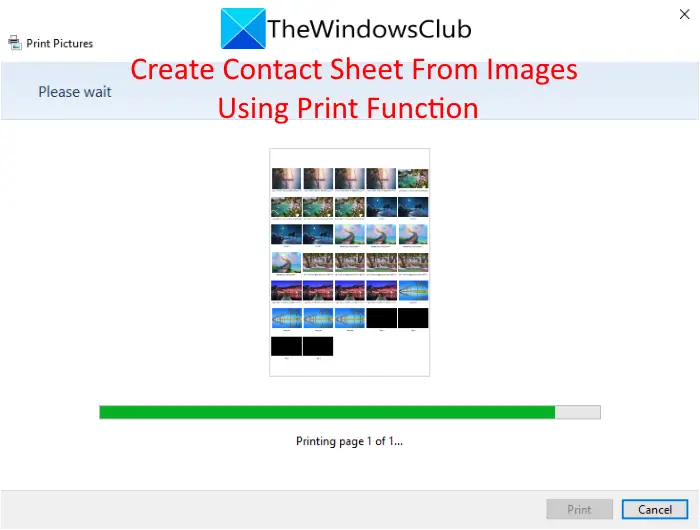Microsoft は次のアドインを導入しましたOneNoteとして知られています。Sway に送信。 Send to Sway アドインを使用すると、OneNote を使用してデータを Office Sway にエクスポートできます。したがって、OneNote に保存したものはすべて、非常に簡単にスライド ショーや PowerPoint プレゼンテーションに変換できます。現在、Send to Sway アドインのプレビューが Microsoft で利用可能です。ここでは、Send to Sway アドインの機能、アドインのインストール方法、使用手順などを簡単に説明します。
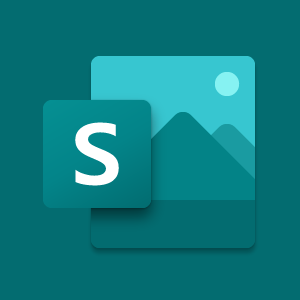
Sway: Microsoft の使いやすいツール
オフィスの揺れマイクロソフトが導入した魔法のツールです。 Sway を使用すると、Web 上でプレゼンテーション、スライド ショー、ストーリーを作成できます。疑似PowerPointとして知っている人もいます。 Sway を使用して優れたプレゼンテーションを作成するには、コンテンツを追加するだけです。コンテンツには、テキスト、ビデオ、JPEG 画像、GIF、グラフィックス、インタラクティブ チャート、Vines、さらには地図など、あらゆるものを使用できます。 Sway では、デバイスから画像を追加したり、内蔵カメラを使用して画像を Sway に直接スナップしたりすることもできます。マテリアルが何であれ、それを Sway に追加するだけで、ツールが優れたプレゼンテーションを作成する残りのプロセスを実行します。さらに、Sway を使用して、インタラクティブなレポート、プレゼンテーション、個人的なストーリーを共有することもできます。
OneNote の Sway アドインに送信
以前は、OneDrive からテキストや画像を簡単に追加することもできました。 Swayへのインポートも可能でした。ただし、OneNote をエクスポートすることはできませんでした。 Send to Sway アドインを使用すると、OneNote を実際に Sway にエクスポートできるようになりました。そして、Sway の魔法が始まります。このツールは、内蔵のデザイン エンジンを使用して書式設定を行います。 Swayを使用してデザインをカスタマイズすることもできます。
Send to Sway アドインのダウンロードとインストール
Send to Sway アドインのダウンロードを開始する前に、次のようにファイル名を選択する必要があります。 x86 (または 32 ビット) バージョンの OneNote をお持ちの場合は、x86 バージョンをダウンロードします。 x64 バージョンの OneNote をお持ちの場合は、x64 バージョンをダウンロードします。
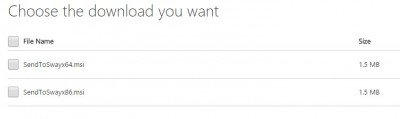
このツールのサイズはわずか 1.5 MB で、数秒以内にダウンロードされます。ダウンロードした .msi ファイルをクリックすると、インストール プロセスが開始されます。
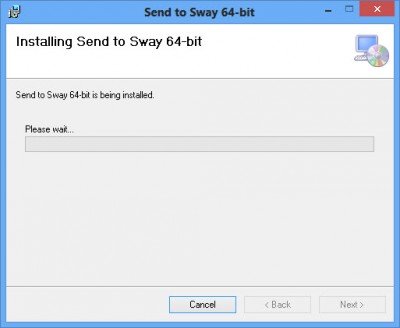
Send to Sway アドインがインストールされると、OneNote に組み込まれます。 Send to Sway アドインがリボンに表示されるようになりました。

Send to Sway アドインの使用方法
OneNote へのコンテンツの配置を開始し、保存します。リボン上の [Sway に送信] アイコンをクリックして、この OneNote を Sway にエクスポートします。 Sway にタイトルを付けるように求める次のウィンドウのポップアップが表示されます。さらに、OneNote にサインインするときに使用した電子メール ID も表示されます。他の電子メール ID が必要な場合は、既存の電子メール ID でサインアウトします。
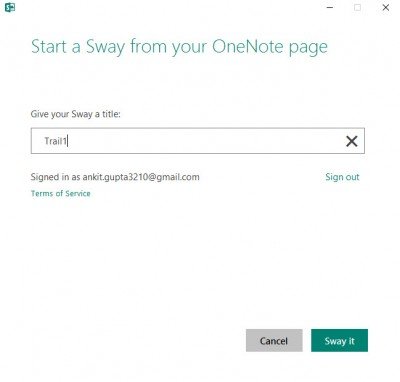
タイトルを付けたら、「Sway it」を押すだけで、OneNote が Swaying を開始します。
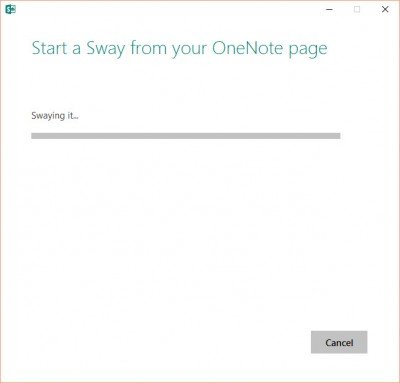
これで、OneNote が揺れるようになりました。プロセスが完了すると、「表示」と「編集」という 2 つのリンクが表示されます。このプロセスにより、OneNote のコンテンツが Sway で直接編集可能になります。
Send to Sway アドインの機能
Send to Sway アドインの最も優れた点は、すべての Windows オペレーティング システムで同じように動作することです。 Sway リンクをクリックすると、Internet Explorer で開きます。
前に述べたように、このツールはコンテンツにいくつかのデフォルトのデザインを提供します。ただし、カスタマイズすることもできます。すべてのコンテンツが Sway にエクスポートされるため、リンクを友人や同僚と簡単に共有できます。ソフトウェアをダウンロードしなくても、Web 上でコンテンツを直接見ることができます。 Sway はクラウド経由で OneNote を同期するため、さまざまなデバイスから OneNote にアクセスできます。
Send to Sway アドインをダウンロードできますここから。
OneNote を Sway に挿入するにはどうすればよいですか?
OneNote を Sway に挿入するには、OneNote の Send to Sway アドインを使用できます。手動で行うこともできますが、アドインを使用すると作業が簡単になります。対応するアドインを OneNote にインストールし、それを使用して作業を完了できます。
PDF を Sway にアップロードできますか?
はい、PDF ファイルを問題なく Sway にアップロードできます。画像やドキュメントと同様に、PDF ファイルを Sway にアップロードできます。これは内蔵オプションであるため、サードパーティのサービスやアプリを使用する必要はありません。これを行うには、デフォルトのアップロード オプションを使用できます。